مدیر تبلیغات فیس بوک در رایانه شخصی ویندوز کار نمی کند
با مجله هشت پیک با مقاله ی مدیر تبلیغات فیس بوک در رایانه شخصی ویندوز کار نمی کند
همراه ما باشید
تبلیغات فیس بوک یک راه عالی برای تبلیغ کسب و کار شما است. اما برای برخی از کاربران، مدیر تبلیغات فیس بوک روی رایانه های ویندوزی آنها کار نمی کند. در این پست به این موضوع می پردازیم و در مورد سناریوهای مختلفی که کاربران با تبلیغات فیس بوک دارند صحبت می کنیم. بنابراین، اگر با هر مشکلی مرتبط با تبلیغات در فیس بوک مواجه هستید، این راهنما برای شما مناسب است.
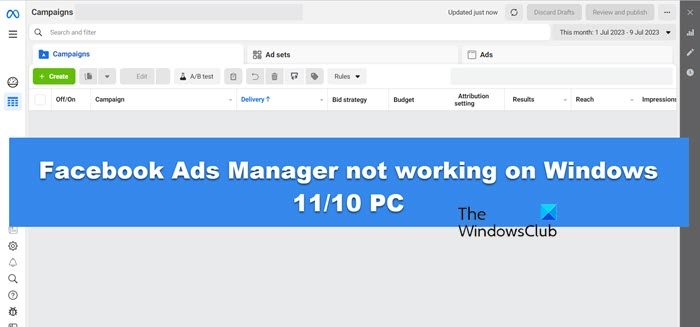
رفع عدم کارکرد مدیر تبلیغات فیس بوک در ویندوز 11/10
اگر مدیر تبلیغات فیس بوک روی رایانه شما کار نمی کند، مشکلات ذکر شده در زیر و راه حل های آنها را بررسی کنید.
- بررسی فعالیت های عجیب و غریب
- هنگام به روز رسانی بودجه تبلیغات، خطای Power Editor را برطرف کنید
- رفع هدف تبلیغاتی مطابقت ندارد
- رفع عدم امکان ایجاد پست های صفحه منتشر نشده در Power Editor
- رفع عدم امکان وارد کردن انبوه بهروزرسانیها به تبلیغات موجود در Ads Manager
- رفع مشکل دسترسی به پیکسل ردیابی تبدیل مشترک
- هنگام صدور گزارش آگهی، داده یا معیاری برای تبلیغات یا عدم دسترسی به داده را برطرف کنید
- رفع بار نشدن Ad Manager
اجازه دهید در مورد آنها با جزئیات صحبت کنیم.
1]فعالیت غیرعادی را بررسی کنید

اگر در مورد فعالیتهایی که روی حساب تبلیغاتی شما اتفاق میافتد شک دارید، باید آن را بررسی کنید. ابتدا باید سابقه پرداخت خود را بررسی کنید. برای آن، به business.facebook.com مراجعه کنید و سپس اطلاعات صورتحساب را در بخش صورتحساب جستجو کنید. باید بررسی کنید که آیا تاریخ پرداخت شما نزدیک است یا گذشته است. باید بری به دلایل صورتحساب برای دانستن بیشتر در مورد آن در مرحله بعد، بودجه روزانه یا بودجه مادام العمر خود را بررسی کنید. همچنین، به هر یک از پارامترها نگاه کنید و مطمئن شوید که آنها به درستی پیکربندی شده اند.
2]خطای Power Editor را هنگام به روز رسانی بودجه تبلیغات برطرف کنید
اگر هنگام بهروزرسانی بودجه مجموعه تبلیغاتی، در Power Editor خطایی دریافت کردید و نمیتوانید تغییرات ایجاد شده را منتشر کنید، بررسی کنید که چند بار بودجه را ویرایش کردهاید. شما نمی توانید بیش از چهار بار در یک ساعت بودجه خود را ویرایش یا تنظیم کنید. در صورتی که بخواهید در بودجه تعیین شده تغییراتی ایجاد کنید، باید منتظر بمانید تا دوره خنک سازی به پایان برسد، یعنی بعد از یک ساعت. بعد از یک ساعت آگهی خود را منتشر کنید و این کار شما را انجام می دهد.
3]رفع هدف تبلیغات مطابقت ندارد
اگر پیام خطای «هدفگیری تبلیغات مطابقت ندارد» را دریافت کردید، مکان و زبان تبلیغ فعلی شما با پست اصلی یکسان نیست. در این صورت، نمیتوانید آگهی خود را منتشر کنید و پیام خطای «هدفگیری تبلیغات مطابقت ندارد» را دریافت خواهید کرد. بنابراین اگر مکان صفحه روی هند و زبان روی هندی تنظیم شده باشد، تبلیغی که می خواهید منتشر کنید باید مکان و زبان یکسانی داشته باشد. اگر یکسان نیستند، آنها را به روز کنید و تنظیمات را ذخیره کنید. در صورتی که پس از انجام تغییرات مورد نیاز، همچنان با پیغام خطا مواجه شدید، به facebook.com بروید. می توانید درخواست خود را ثبت کنید و از آنها بخواهید مشکل شما را حل کنند.
4]رفع عدم امکان ایجاد پست های صفحه منتشر نشده در Power Editor
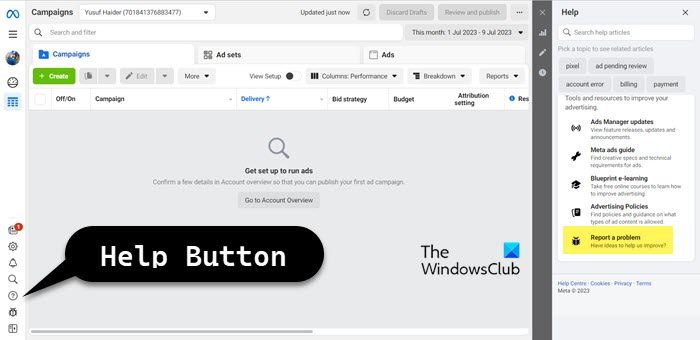
فقط مدیر صفحه حق ایجاد پست های منتشر نشده صفحه را دارد. اگر ادمین هستید اما نمی توانید کار مورد نظر را انجام دهید، به Power Editor بروید، روی نماد Help کلیک کنید و سپس انتخاب کنید. گزارش یک مشکل.
5]رفع امکان وارد کردن انبوه بهروزرسانیهای تبلیغات موجود در Ads Manager
اگر نمیتوانید بهروزرسانیهای واردات انبوه را انجام دهید، ابتدا بررسی کنید که آیا تمام ستونهای قالب اکسل واقعی Ads Manager وجود دارد یا خیر. همچنین مطمئن شوید که هیچ شناسه تبلیغاتی در هنگام ویرایش تبلیغات حذف یا ایجاد نشده است. فایل اکسل باید با ذخیره شود txt افزونه. هنگامی که فایل اکسل شما آماده شد و با پسوند واقعی ذخیره شد، روی آن کلیک کنید صادرات و واردات > واردات تبلیغات. اگر همچنان خطا را دریافت میکنید، به صفحه پشتیبانی که قبلاً پیوند داده شده است بروید.
6]رفع عدم دسترسی به پیکسل ردیابی تبدیل مشترک
هنگامی که شخصی که آن را به اشتراک گذاشته است اشتراک گذاری آن را متوقف کرده یا آن را حذف کرده است، به پیکسل ردیابی تبدیلی که با شما به اشتراک گذاشته شده است دسترسی پیدا نمی کنید. اما اگر پست اشتراکگذاری شده را حذف کرده باشید، برای سازنده حذف نخواهد شد. می توانید از آنها بخواهید که آن را دوباره به اشتراک بگذارند.
7]عدم وجود داده یا معیار برای تبلیغات یا عدم دسترسی به داده را هنگام صادرات گزارش آگهی رفع کنید
دلایل مختلفی وجود دارد که چرا هیچ داده یا معیاری برای تبلیغات شما وجود ندارد، با این حال، رایج ترین آنها تاخیر است. ممکن است تأخیر کوتاهی از باطن وجود داشته باشد که به دلیل آن معیاری در حال اجرا مشاهده نمیشود. همچنین بررسی کنید که آیا بازه زمانی تنظیم شده درست است یا خیر. اگر بازه زمانی روی نقطهای از زمان تنظیم شده باشد که شما در حال دویدن نبودید، هیچ آماری را مشاهده نمیکنید.
با این حال، بدترین چیز این است که تبلیغ شما ارائه نمی شود. شما باید آن را بهینه کنید و صفحه خود را تبلیغ کنید تا دسترسی تبلیغات خود را افزایش دهید.
8]رفع نشدن مدیر تبلیغات فیس بوک
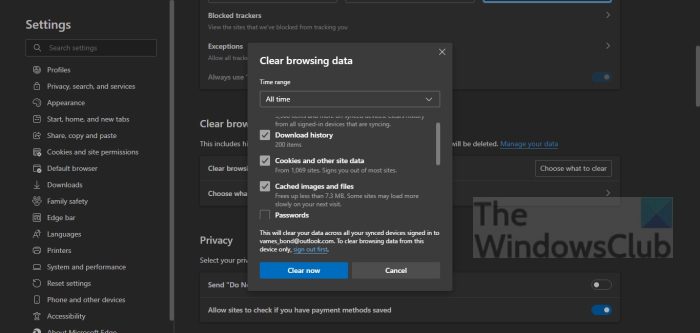
اگر مدیر تبلیغات فیس بوک بارگیری نمی شود، مسدود کننده تبلیغات را غیرفعال کنید یا اگر آن را نصب کرده اید، آن را از مرورگر خود حذف کنید. اگر هیچ مسدودکننده تبلیغاتی وجود نداشته باشد، ممکن است مشکل به دلیل حافظه پنهان مرورگر خراب باشد. می توانید کش اج، کروم، فایرفاکس، اپرا یا هر مرورگر دیگری را که دارید حذف کنید. اگر مدیر تبلیغات هنوز بارگیری نمی کند، از یک تستر سرعت اینترنت رایگان برای اطلاع از پهنای باند خود استفاده کنید. اگر پهنای باند شما کم است، روتر یا سایر دستگاه های شبکه خود را چرخه برق دهید و اگر کار نکرد، با ISP خود تماس بگیرید.
امیدواریم بتوانید مشکل فیس بوک Ad Manager را که شما را آزار می دهد عیب یابی کنید.
همچنین بخوانید: یک CTR خوب برای تبلیغات فیس بوک چیست؟
چرا مدیر تبلیغات فیس بوک من بارگیری نمی شود؟
اگر مدیر تبلیغات فیس بوک بارگیری نمی شود، بررسی کنید که آیا سرعت اینترنت شما کند است یا خیر، می توانید این کار را با استفاده از روشی که قبلا ذکر شد انجام دهید. همچنین اطمینان حاصل کنید که هیچ برنامه افزودنی مسدودکننده تبلیغاتی را در مرورگر خود نصب نکرده اید. مسدودکنندههای تبلیغاتی فیسبوک (Meta) Ads Manager را از بارگیری روی سیستم شما باز میدارند. ما قبلاً در این پست به راه حل های دیگری اشاره کردیم، بنابراین آنها را بررسی کنید.
خواندن: چگونه بررسی کنیم که چه کسانی را در فیس بوک مسدود کرده اید؟
آیا می توانم فیس بوک را در ویندوز 11 دریافت کنم؟
بله، یک برنامه فیس بوک برای ویندوز 11 وجود دارد که می توانید آن را از فروشگاه مایکروسافت دانلود کنید. برای نصب فیس بوک بر روی رایانه ویندوز خود، فروشگاه مایکروسافت را با کلیک کردن بر روی نماد آن از نوار وظیفه باز کنید، آن را جستجو کنید “فیس بوک”، بر روی عنوان آن کلیک کنید و سپس روی آن کلیک کنید گرفتن دکمه. با این کار فیسبوک روی کامپیوتر شما دانلود و نصب می شود.
همچنین بخوانید: فیس بوک مسنجر روی کامپیوتر کار نمی کند.
امیدواریم از این مقاله مجله هشت پیک نیز استفاده لازم را کرده باشید و در صورت تمایل آنرا با دوستان خود به اشتراک بگذارید و با امتیاز از قسمت پایین و درج نظرات باعث دلگرمی مجموعه مجله 8pic باشید
لینک کوتاه مقاله : https://5ia.ir/ZJfJUX
کوتاه کننده لینک
کد QR :


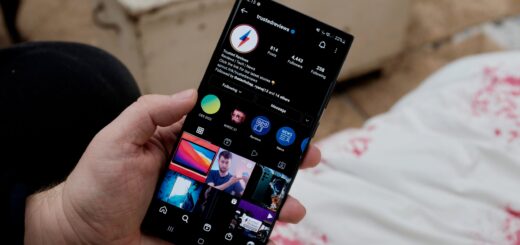




















آخرین دیدگاهها